用表格呈現你所要展現的內容
表格上手so eazy~
只要使用「插入」選單或面板建立新表格,就可以在表格中加入文字或影像。
插入表格
-
在選單上選取「插入 > 表格」或在「插入」面板中的「HTML」類別裡的「表格」。
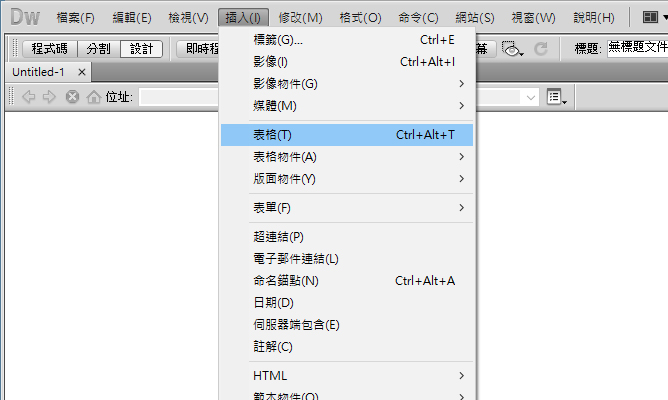 選取「插入 > 表格」新增表格
選取「插入 > 表格」新增表格
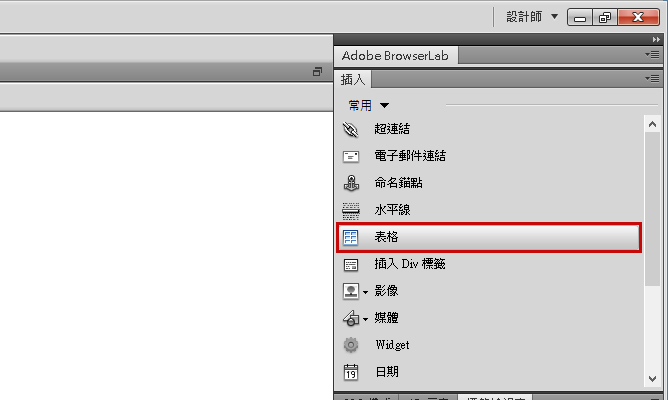 選取「插入」面板中的「表格」以新增表格
選取「插入」面板中的「表格」以新增表格
-
設定好各屬性後,按下「確定」按鈕。
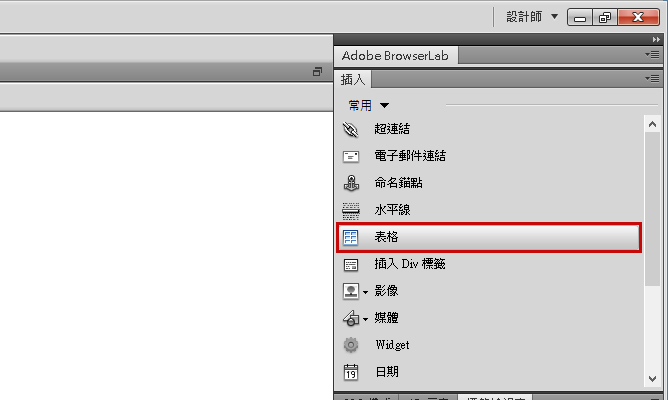
列
指定表格的列數。
欄
指定表格的欄數。
表格寬度
以像素或百分比為單位來指定表格的寬度。
邊框粗細
以像素為單位來指定表格邊框的粗細。
儲存格內距
以像素為單位來指定儲存格邊框與內容的間距。
儲存格間距
以像素為單位來指定各儲存格間的間距。
無
不使用欄及列標題。
靠左對齊
指定表格的第一欄為標題欄。
靠上對齊
指定表格的第一列為標題列。
兩者皆有
能表格中輸入欄和列標題。
註解
顯示在表格外的表格標題。
摘要
對表格的描述。
新增和移除列與欄
新增列與欄
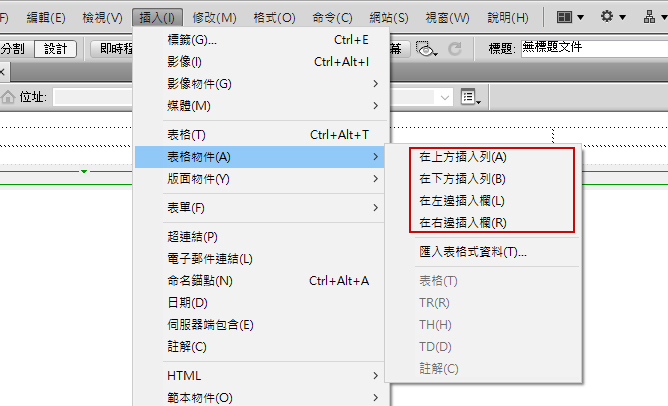
-
按一下要編輯的儲存格
-
選取「插入 > 表格物件 > 插入列或欄」,再依需求選取需要的選項。
刪除列與欄
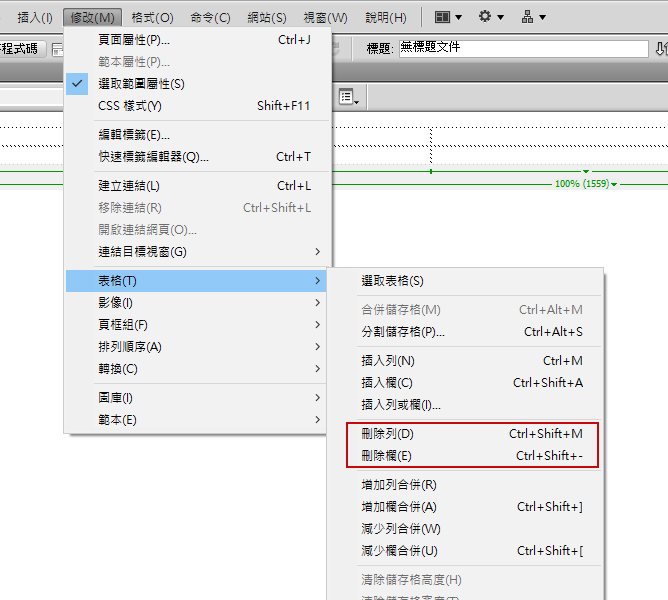
-
按一下要刪除的儲存格
-
選取「修改 > 表格 > 刪除列或刪除欄」即可刪除。
分割和合併儲存格
合併多個儲存格
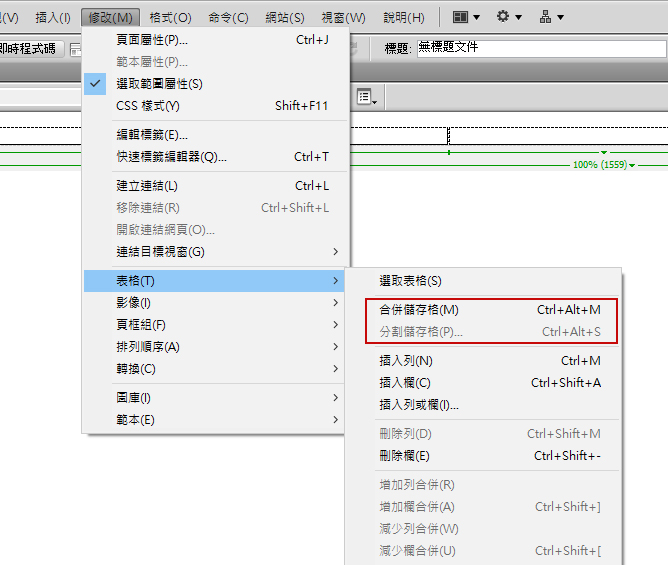
-
選取多個要合併的儲存格
-
選取「修改 > 表格 > 合併儲存格」。
分割儲存格
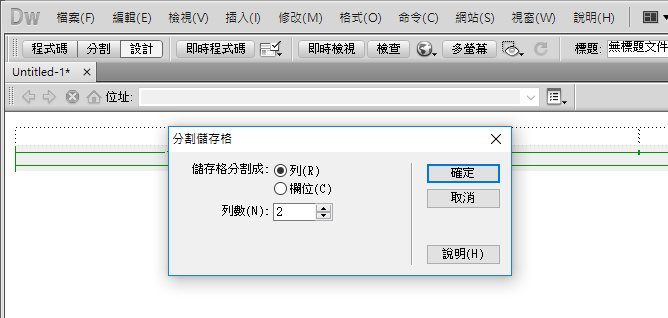
-
選取要分割的儲存格
-
選取「修改 > 表格 > 分割儲存格」。
-
在對話框中設定要分割的數值後按確定。